ABAQUS – Commande « Link Instances »
Pièces partagées entre plusieurs modèles dans Abaqus/CAE
Dans le cadre de la simulation par éléments finis avec Abaqus/CAE, la complexité des projets peut rapidement croître avec la multiplication des variantes, des types d’analyse (statique, dynamique, explicite…), et des mises à jour géométriques. L’une des fonctionnalités souvent sous-utilisées mais puissantes pour gérer cette complexité est la commande « Link Instances ».
Cette commande permet de lier des instances de pièces entre différents modèles dans un même fichier .cae. Contrairement à d’autres opérations comme la duplication manuelle ou les scripts de réplication, « Link Instances » offre un lien dynamique entre les pièces du modèle source et celles du modèle cible, garantissant ainsi une cohérence, une traçabilité et une productivité accrues.
Utilisée intelligemment, cette fonction permet d’organiser efficacement une base de données .cae en séparant les responsabilités entre géométrie, assemblage, et analyse, tout en éliminant les erreurs de duplication, en automatisant les mises à jour, et en renforçant la cohérence entre modèles.
Ce document présente :
- Le fonctionnement détaillé des « Link Instances »,
- Les avantages concrets de son utilisation,
- Et un cas d’application pratique, notamment dans des analyses enchaînées Standard/Explicit.
Fonctionnement de la commande Link Instances
La commande Link Instances permet de lier une ou plusieurs instances de pièces d’un modèle source à un modèle cible. Ainsi les instances liées dans le modèle cible sont automatiquement mises à jour lorsque leur équivalent dans le modèle source est modifié.
Dans l’arborescence du modèle, sélectionnez les instances de pièces que vous souhaitez lier (instances cibles) à des instances de pièce situées dans un autre modèle. Cliquez avec le bouton droit de la souris, sélectionnez Link Instances, puis spécifiez le modèle source et les instances de pièces auxquelles vous souhaitez lier chaque instance cible.
- Par défaut, la boîte de dialogue propose le premier modèle disponible dans l’arborescence.
- Vous pouvez spécifier d’autres valeurs en cliquant dans la colonne Model ou Instance du tableau, puis en sélectionnant parmi les noms affichés. Si une instance source porte le même nom que l’instance cible, elle est automatiquement sélectionnée lors de la sélection du modèle.
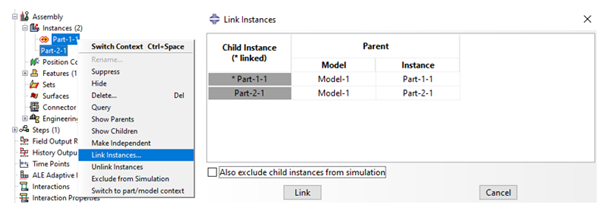
De la même manière, vous pouvez délier (unlink) des instances de pièces qui avaient été liées précédemment.
Lorsqu’un lien est établi :
- Toute modification géométrique, de maillage, de section ou encore d’orientation matérielle de la pièce source dans le modèle source est répercutée dans le modèle cible. L’utilisateur ne peut plus modifier localement la géométrie ou le maillage.
- Les modifications de sets et surfaces au niveau des pièces sources sont également reproduites dans le modèle cible.
- Toute transformation (position, orientation) de l’instance dans le modèle parent est également synchronisée. Les instances liées ne peuvent donc pas être repositionnés manuellement : elles suivent leur positionnement source.
- Attention, si la pièce cible était instanciée de manière indépendante, l’ensemble des fonctions d’assemblage ou de positionnement lié à cette pièce est supprimé.
Lorsque la commande est utilisée :
- Si toutes les instances d’une pièce sont liées, alors la pièce complète est considérée comme liée : elle est importée dans le modèle cible en tant que référence dynamique.
- Si seules certaines instances sont liées, alors une copie de la pièce est automatiquement créée dans le modèle cible avec le suffixe « -LinkedCopy ». Cette copie de pièce est liée dynamiquement au modèle source.
Abaqus/CAE indique visuellement l’état de lien :
- Les pièces et instances liées apparaissent en gris clair dans la vue graphique dans tous les modules,
- Une icône spécifique de lien apparaît à côté de l’objet dans l’arborescence du modèle, au niveau de l’instance et de la pièce.
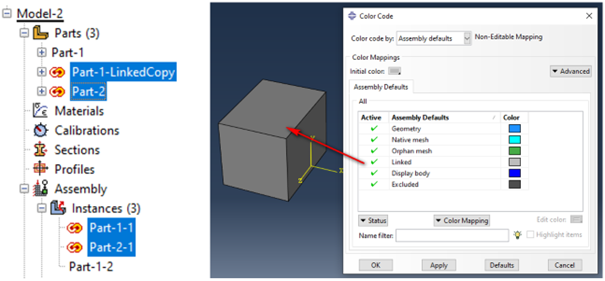
Attention :
- Les sets et les surfaces au niveau de l’assemblage source ne sont pas copiés. Pensez à vérifier vos sets et surfaces d’assemblage au niveau du modèle cible.
- Il faut que les matériaux et sections utilisés par les instances cibles soient présents dans le modèle cible.
Avantages de la fonction « link instances »
Cohérence de géométrie et de maillage garantie entre modèles
Dans un fichier .cae comportant plusieurs modèles, il est fréquent que des erreurs apparaissent si chaque modèle possède sa propre copie indépendante de la géométrie :
- Différences dans le maillage,
- Géométries désynchronisées,
- Sets/surfaces manquants ou renommés.
Avec « Link Instances », ces erreurs sont éliminées. Les géométries sont gérées dans un ou plusieurs modèle source et toutes les analyses en aval se basent sur cette géométrie unique.
Gestion efficace des simulations avec plusieurs cas de charge non-linéaire
Avec Link Instances, il devient simple de gérer plusieurs scénarios non-linéaires (non-linéarité géométrique, matériaux non-linéaires, contact) sur une même structure. La géométrie et le maillage sont centralisés dans un modèle maître, tandis que chaque modèle enfant définit un cas de charge distinct. Cela évite les duplications, garantit un maillage identique et permet de comparer efficacement différentes séquences de chargement sans complexifier le modèle de base.
Reduction de la taille du fichier CAE
L’utilisation de Link Instances permet d’alléger considérablement la taille d’un fichier .cae. Plutôt que de stocker plusieurs copies d’une même géométrie et de son maillage dans différents modèles, Abaqus conserve une seule référence et les modèles enfants y pointent directement. Cela évite la duplication inutile, réduit l’espace disque occupé et accélère l’ouverture et la sauvegarde du fichier, tout en garantissant que le maillage reste identique dans toutes les analyses.
Pensez à utiliser la fonction « Compress MDB » pour constater la réduction de la taille de la base.
Cas d’application
Il est courant en ingénierie d’enchaîner des analyses implicites puis explicites ou inversement.
Exemple 1: Mise en forme avec l’outillage en explicite, suivi d’un calcul statique en implicite pour calculer le retour élastique sans les outillages.
Exemple 2: Modéliser un serrage de pièces (statique), puis appliquer une charge d’impact ou une rupture (dynamique explicite).
Cette stratégie nécessite deux modèles :
- Un modèle standard pour l’analyse statique,
- Un modèle explicite qui importe les résultats via « predefined Field » de type « initial state » dans Abaqus/CAE (*IMPORT en keywords).
Pour que la commande *IMPORT fonctionne, les géométries (et les maillages) doivent être identiques. Grâce à « Link Instances », on peut garantir cette condition sans devoir dupliquer manuellement la géométrie.
Conclusion
La commande « Link Instances » dans Abaqus/CAE est un outil puissant et méthodique pour :
- Gérer efficacement la cohérence géométrique et maillage entre plusieurs modèles,
- Réduire les erreurs humaines lors de duplications manuelles,
- Accélérer les enchaînements multi-analyses,
- Créer des variantes sans jamais dupliquer la géométrie.
Son intégration dans les projets complexes permet de travailler avec rigueur, précision, et surtout, avec une architecture de simulation modulaire et maîtrisée.


